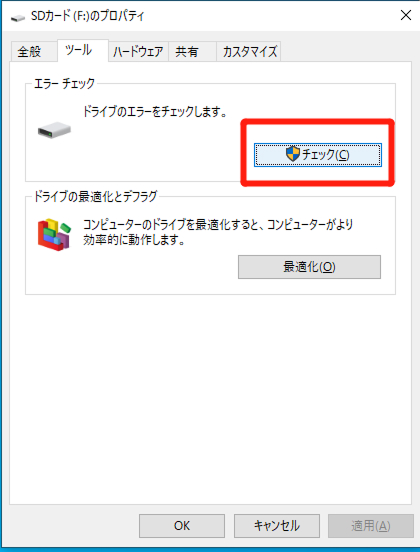デジタルカメラで撮影した大切な写真や動画が突然SDカードから消えてしまった経験はありませんか?誤って削除してしまったり、SDカードが破損したりしても、適切な方法を使えばデータを復元できる可能性があります。 この記事では、SDカードからデータを復元するための様々な方法を詳しく解説します。

デジカメのデータが消えてしまう原因
デジタルカメラのデータが突然消えてしまう、またはアクセスできなくなる原因はいくつかあります。
- 意図しない削除: カメラの操作中に、誤って「全削除」や個別のファイルを削除するボタンを押してしまうことがあります。
- SDカードのフォーマット: カメラのメニューからSDカードをフォーマットしてしまうと、保存されていたデータはすべて消去されます。
- 書き込み中のエラー:カメラやPCでSDカードにアクセス中(特に書き込み中)にSDカードを抜き差しすると、ファイルシステムが破損したり、データが消失したりすることがあります。
- SDカードの物理的損傷: SDカードの落下、衝撃、圧迫などにより、カードが物理的に破損することがあります。
デジカメのデータを復元する方法
デジカメのデータ復元は、誤って削除してしまった写真や動画を取り戻すために、データ復元ソフトや専門業者に依頼する方法があります。データが完全に消去される前に、できるだけ早く対応することが重要です。
方法1.データ復元ソフトを使用する
これは、理論障害または比較的軽度なデータ損失や、自分で復元を試みたい場合に有効な方法です。多くのデータ復元ソフトは、誤って削除されたファイルやフォーマットされたSDカードからのデータ復元に対応しています。
デジカメ用のSDカードデータ復元ソフト「Tenorshare 4DDiG」は、誤って削除された写真や動画を復元できる強力なデータ復元ソフトウェアです。事前に何かを設定したり、専門知識が必要だったりすることもなく、3ステップでSDカードのファイルを復元することが可能です。デジタルカメラのSDカードや内蔵メモリから消えてしまった大切なデータを、Tenorshare 4DDiGを使って復元する方法を詳しく解説します。
Tenorshare 4DDiG を起動し、デジカメからSDカードを取り出し、パソコンに接続し、スキャンします。

しばらく待つと、デジカメのSDカードから消えた写真などが表示されます。復元前に、動画や写真などのファイルをダブルクリックすることによりプレビューが可能です。

復元したい動画を選択し、SDカード以外の保存場所を選択します。例えばOneDriveまたはGoogle Driveなどのクラウドディスクに保存することを検討してください。

注意:
保存パスを元の場所を選択すれば、データが上書きして復元できない恐れがあります。
方法2.専門業者に依頼する
SDカードが物理的な故障や、データが上書きされた場合は、専門のデータ復元業者に依頼することで、より確実に復旧できる可能性があります。
ただし、データ復元サービスは費用が高額になる傾向があります。依頼する前に、見積もりや復元成功の可能性についてしっかりと確認しましょう。
費用は、障害の種類やデータ量によって異なりますが、一般的に1万円程度から、物理障害の場合は3万円程度からが目安です。
デジカメのデータを復元する際の注意点
1.新しいデータの書き込みを避ける
これが最も重要です。SDカードの使用を中止し、新たなデータの保存や削除は絶対に行わないでください。
2.不適切なフォーマット
SDカードをフォーマットした場合、データが完全に消去される可能性があります。
3.日頃からのバックアップの習慣
最も確実なデータ保護は、日頃からのバックアップです。大切な写真や動画は、PCやクラウドサービス、外付けHDDなど、複数の場所に定期的にバックアップを取る習慣をつけましょう。
まとめ
デジカメのSDカードからデータを復元する方法は、データ復元ソフトの利用、専門のデータ復旧サービスの活用などが考えられます。削除や故障に遭遇した際は、早めの対応が重要です。
専門的なデータ復元ソフト「Tenorshare 4DDiG」を使用し、自分でも、デジカメの失われた大切なデータを復活させることができるでしょう。
デジカメのデータを復元する際の注意点
1.フォーマットしたSDカードでも復元できますか?
はい、フォーマット直後であれば高い確率で復元可能です。ただし、フォーマット後に新しいデータを書き込んでいる場合は復元率が下がります。
2.復元にはどのくらい時間がかかりますか?
SDカードの容量とデータ量によりますが、32GBのカードで約30分〜2時間程度です。深度スキャンの場合はさらに時間がかかります。
3.カメラのキタムラのデータ復元料金はいくらですか?
カメラのキタムラのデータ復元料金は、データの量、損傷の程度、復元の難易度などによって異なります。
- 1GBまで: 12,000円
- 2GB~8GB: 16,000円
- 16GB~64GB: 20,000円



 ChatGPT
ChatGPT
 Google AI モード
Google AI モード
 Perplexity
Perplexity
 Grok
Grok